Bạn đang tìm cách tối ưu hóa quy trình thiết kế trên AutoCAD, giảm thời gian và dung lượng bản vẽ? Lệnh Xref chính là giải pháp bạn cần! Bài viết này sẽ hướng dẫn chi tiết cách sử dụng lệnh Xref trong AutoCAD, từ cơ bản đến nâng cao, giúp bạn làm chủ công cụ mạnh mẽ này.
Lệnh Xref trong AutoCAD là gì? Tại sao nên sử dụng?
Mở đầu với câu hỏi cơ bản: Xref trong AutoCAD là gì? Đơn giản, Xref (External Reference) cho phép bạn liên kết một bản vẽ bên ngoài vào bản vẽ hiện tại như một “hình ảnh tham chiếu”. Thay vì sao chép trực tiếp, Xref tạo một liên kết động, giúp bạn tận dụng nhiều lợi ích:
- Giảm dung lượng file: Bản vẽ chính chỉ chứa liên kết đến file Xref, không phải toàn bộ dữ liệu, giúp giảm đáng kể dung lượng file.
- Đồng bộ hóa dễ dàng: Khi file Xref gốc được cập nhật, bản vẽ chính sẽ tự động phản ánh những thay đổi này, đảm bảo tính nhất quán và tiết kiệm thời gian.
- Làm việc nhóm hiệu quả: Nhiều người có thể cùng làm việc trên các phần khác nhau của dự án bằng cách sử dụng Xref, tránh xung đột và chồng chéo.
 Cách sử dụng lệnh Xref trong AutoCad từ A-Z chi tiếtHình ảnh minh họa cách sử dụng lệnh Xref trong AutoCAD
Cách sử dụng lệnh Xref trong AutoCad từ A-Z chi tiếtHình ảnh minh họa cách sử dụng lệnh Xref trong AutoCAD
Hướng Dẫn Sử Dụng Lệnh Xref trong AutoCAD
1. Tạo Xref trong AutoCAD
Trước khi bắt đầu, hãy lưu ý:
- Đơn vị đo lường của file Xref và bản vẽ chính phải giống nhau (ví dụ: Inches hoặc mm).
- Xref chỉ là liên kết tham chiếu, không chứa toàn bộ thuộc tính của bản vẽ gốc.
- Bạn có thể chèn nhiều file Xref vào một bản vẽ.
Các bước thực hiện:
- Gõ lệnh
XRvà nhấnEnterđể mở bảngFile References. Bảng này liệt kê tất cả các bản vẽ được liên kết với file hiện tại. - Nhấn nút
Attach DWGđể chọn file bản vẽ muốn liên kết. - Tìm và chọn file mặt bằng cần chèn.
- Hộp thoại
Attach External Referencexuất hiện. Kiểm tra kỹ đơn vị đo lường (Unit) và tỉ lệ (Factor). Thông thường, bạn có thể giữ nguyên cài đặt mặc định và nhấnOK. - Sử dụng lệnh
UNITđể kiểm tra đơn vị đo lường của cả hai bản vẽ. Điều chỉnh tỉ lệ chèn (Insertion scale) nếu cần.
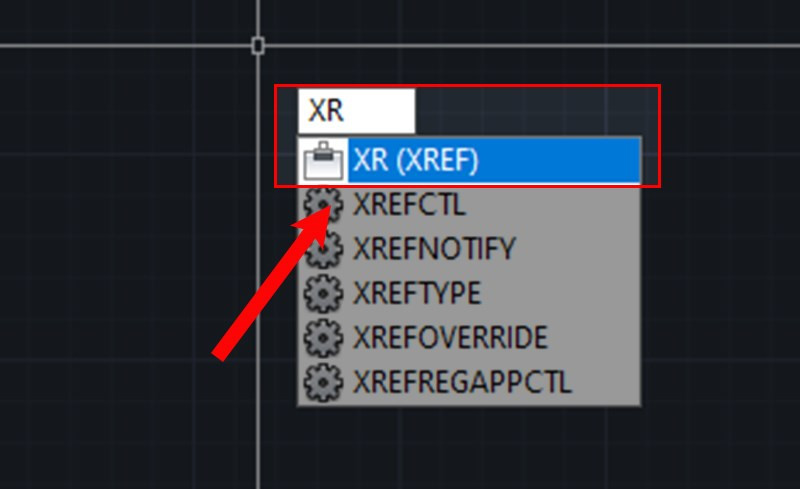 Cách tạo Xref trong CADHình ảnh minh họa cách tạo Xref trong CAD
Cách tạo Xref trong CADHình ảnh minh họa cách tạo Xref trong CAD
2. Chỉnh Sửa và Cập Nhật Xref
- Trong bảng
Xref, chuột phải vào file Xref và chọnOpenđể mở file gốc. - Sau khi chỉnh sửa và lưu file gốc, bản vẽ chính sẽ hiển thị thông báo “Needs reloading”.
- Chuột phải vào file Xref và chọn
Reloadđể cập nhật.
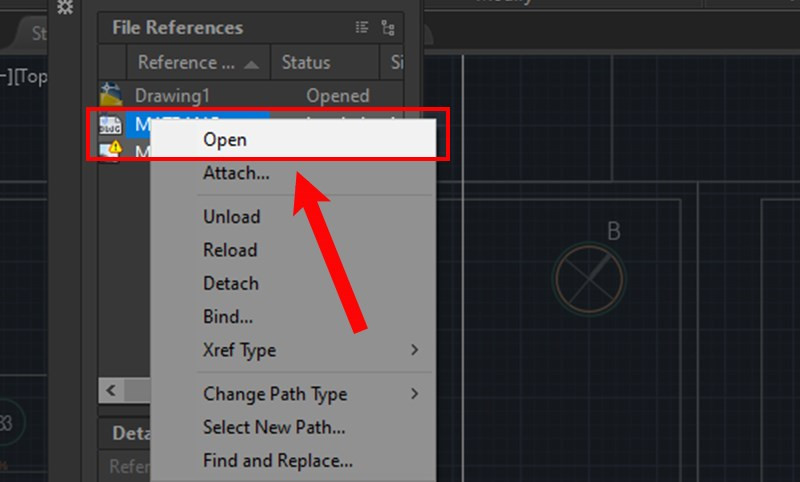 Cách chỉnh sửa, cập nhật Xref trong AutoCADHình ảnh minh họa cách chỉnh sửa và cập nhật Xref trong AutoCAD
Cách chỉnh sửa, cập nhật Xref trong AutoCADHình ảnh minh họa cách chỉnh sửa và cập nhật Xref trong AutoCAD
3. Xóa Xref
Việc xóa Xref không ảnh hưởng đến file gốc. Chỉ cần chuột phải vào file Xref trong bảng Xref và chọn Detach.
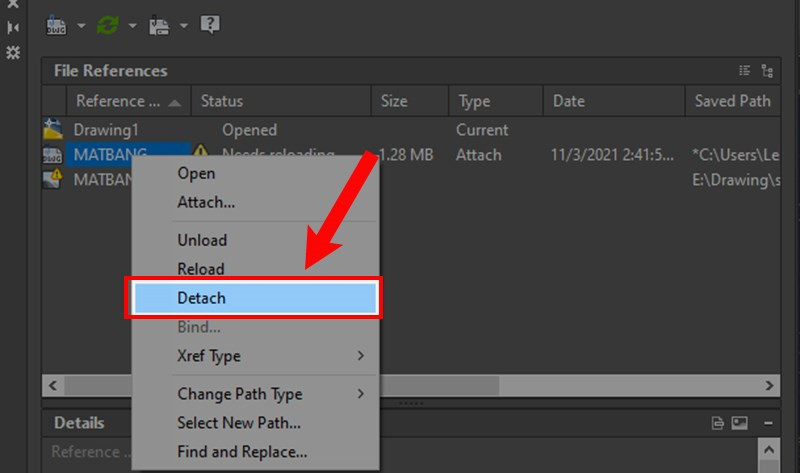 Cách xóa, gỡ file Xref trong CADHình ảnh minh họa cách xóa Xref trong CAD
Cách xóa, gỡ file Xref trong CADHình ảnh minh họa cách xóa Xref trong CAD
4. Chuyển Xref thành Block
Việc chuyển Xref thành Block (sát nhập vào bản vẽ chính) sẽ làm tăng dung lượng file và khó khăn hơn cho việc chỉnh sửa sau này. Chỉ nên thực hiện khi bản vẽ đã hoàn thiện.
Để chuyển đổi, chuột phải vào Xref và chọn Bind. Sau đó, chọn Bind hoặc Insert tùy theo nhu cầu và nhấn OK.
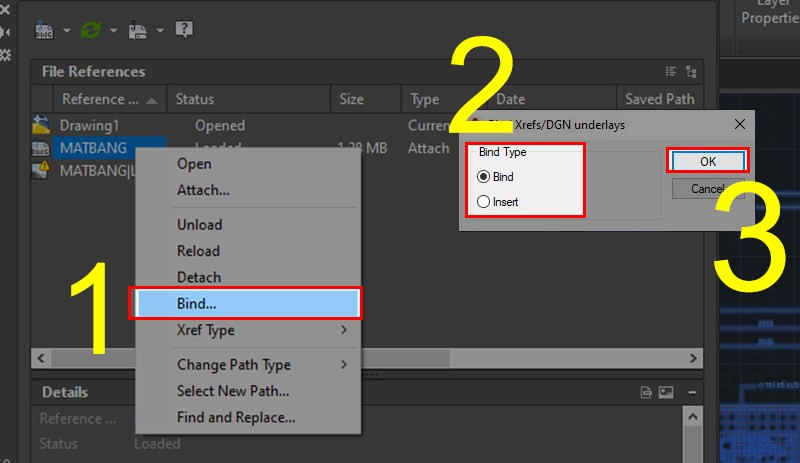 Cách phá Xref trong CAD, chuyển một Xref thành một BlockHình ảnh minh họa cách chuyển Xref thành Block
Cách phá Xref trong CAD, chuyển một Xref thành một BlockHình ảnh minh họa cách chuyển Xref thành Block
Kết Luận
Lệnh Xref là một công cụ vô cùng hữu ích trong AutoCAD, giúp tối ưu hóa quy trình thiết kế và quản lý bản vẽ. Hy vọng bài viết này đã cung cấp cho bạn những kiến thức cần thiết để sử dụng Xref hiệu quả. Hãy để lại bình luận bên dưới nếu bạn có bất kỳ thắc mắc nào!